Neste artigo, vou mostrar como configurar dispositivos Bluetooth em seu Raspberry Pi executando o Raspberry Pi OS. Então vamos começar.
Coisas que você vai precisar:
Para seguir este artigo, você precisará dos seguintes itens:
- Raspberry Pi 3 ou Raspberry Pi 4
- Um adaptador de alimentação micro-USB (Raspberry Pi 3) ou USB Type-C (Raspberry Pi 4).
- Um cartão microSD de 16 GB ou 32 GB com Raspberry Pi OS (com o ambiente de desktop) piscou.
- Conectividade de rede no Raspberry Pi
- Um laptop ou um computador desktop para acesso remoto VNC ao Raspberry Pi.
NOTA:
Se você não deseja acessar seu Raspberry Pi remotamente via VNC, você precisa conectar um monitor, um teclado e um mouse ao seu Raspberry Pi também. Não vou precisar de nada disso, pois estarei me conectando ao meu Raspberry Pi remotamente via VNC. Minha configuração é chamada de configuração sem cabeça de Raspberry Pi.
Se você precisar de ajuda para atualizar a imagem do Raspberry Pi OS no cartão microSD, consulte o meu artigo Como instalar e usar o Raspberry Pi Imager.
Se você for um iniciante do Raspberry Pi e precisar de ajuda para instalar o Raspberry Pi OS no seu Raspberry Pi, consulte meu artigo Como instalar o Raspberry Pi OS no Raspberry Pi 4.
Além disso, se você precisar de qualquer ajuda na configuração sem cabeça do Raspberry Pi, consulte meu artigo Como instalar e configurar o Raspberry Pi OS no Raspberry Pi 4 sem monitor externo.
Emparelhamento de teclado, mouse e dispositivos de áudio Bluetooth
No Raspberry Pi OS, o miniaplicativo Bluetooth padrão (no canto superior direito) permitirá que você se conecte a um dispositivo de entrada / saída Bluetooth como um teclado, um mouse, um fone de ouvido ou um alto-falante.
Não tenho teclado, mouse, fone de ouvido ou alto-falante Bluetooth. Então, não posso mostrar exatamente como se conectar a um. Eu tenho um smartphone Android. Tem bluetooth. Vou mostrar a você como emparelhá-lo com o sistema operacional Raspberry Pi. O processo deve ser semelhante e mais fácil para um teclado, mouse, fone de ouvido ou alto-falante Bluetooth.
Primeiro, clique com o botão direito (RMB) no ícone do Bluetooth () e clique em Ativar Bluetooth conforme marcado na captura de tela abaixo.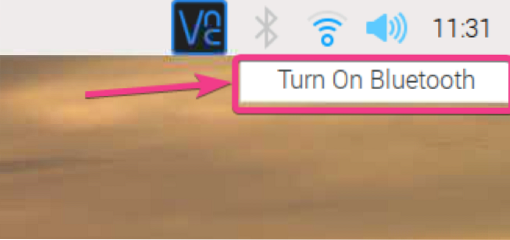
Bluetooth deve estar ligado. A cor do ícone do Bluetooth deve ser alterada para azul.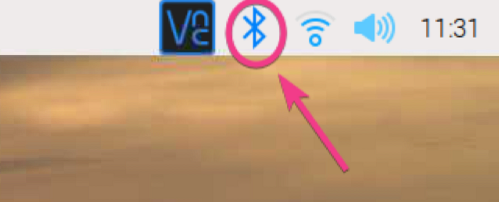
Para emparelhar um dispositivo Bluetooth, clique com o botão direito (RMB) no ícone Bluetooth e clique em Adicionar dispositivo ... conforme marcado na captura de tela abaixo.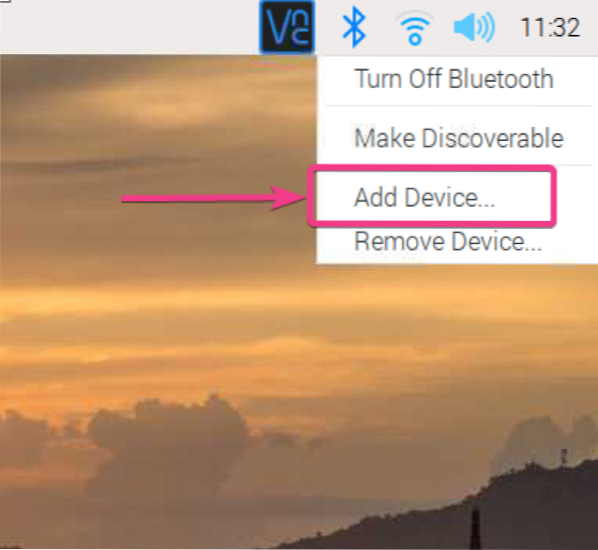
Como você pode ver, ele está procurando um novo dispositivo Bluetooth.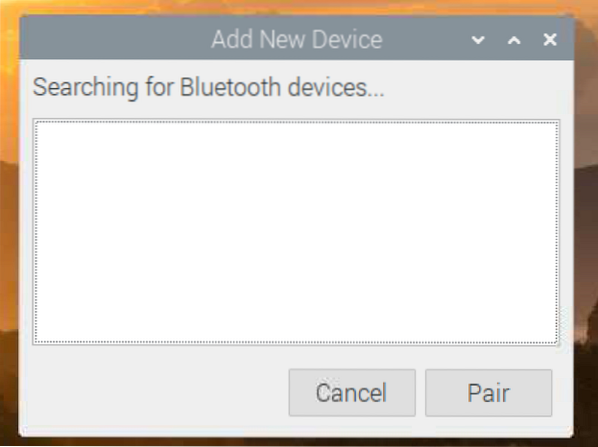
Depois de ligar o Bluetooth em meu smartphone Android, ele detectou meu dispositivo, como você pode ver na captura de tela abaixo.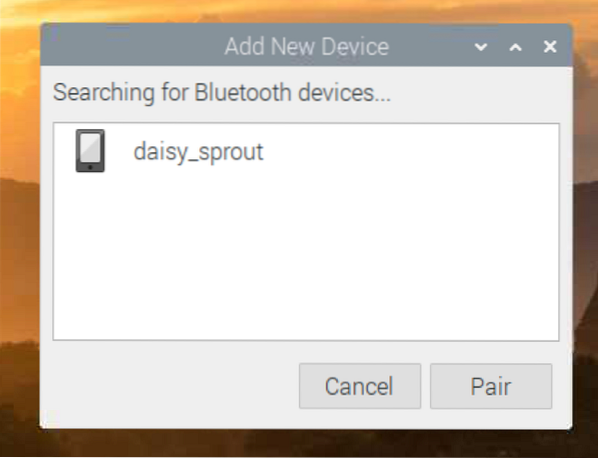
Para parear o dispositivo Bluetooth, selecione o dispositivo e clique em Parear.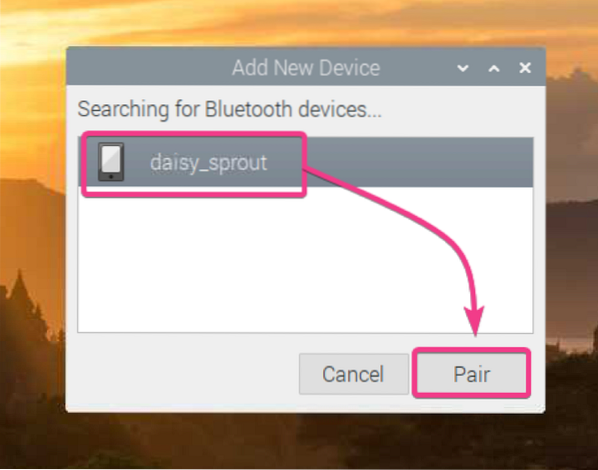
Você deve ver um código de 6 dígitos na tela.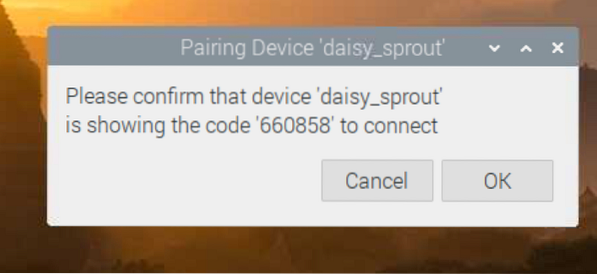
Você também deve obter uma solicitação de emparelhamento no seu telefone. Certifique-se de que o número de 6 dígitos é o mesmo. Se for, clique em PAIR.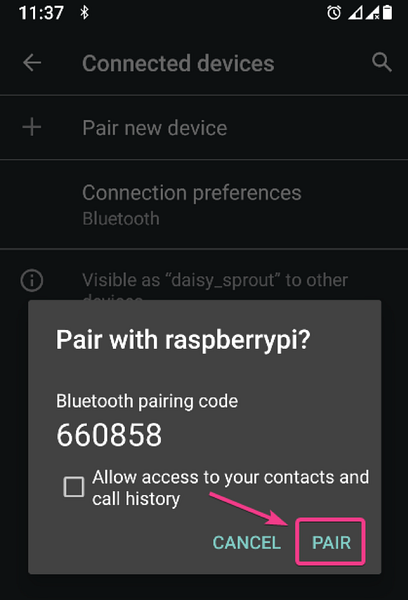
Clique em OK.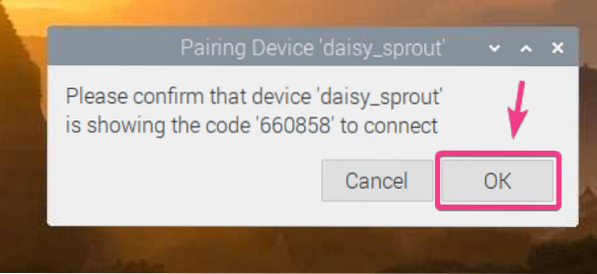
Seu dispositivo Bluetooth deve ser emparelhado. Clique em OK.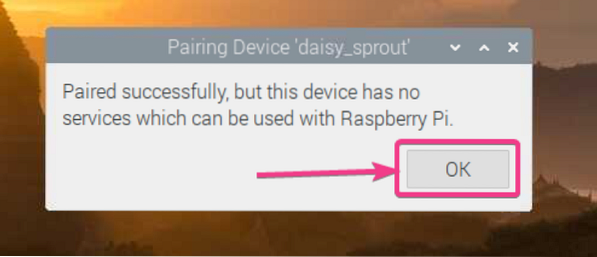
Tornando o Raspberry Pi Bluetooth detectável:
Para se conectar a alguns dispositivos Bluetooth, o Raspberry Pi Bluetooth precisa ser detectado por esses dispositivos.
Para tornar seu Raspberry Pi Bluetooth detectável, clique com o botão direito (RMB) no ícone do Bluetooth e clique em Tornar detectável como mostrado na captura de tela abaixo.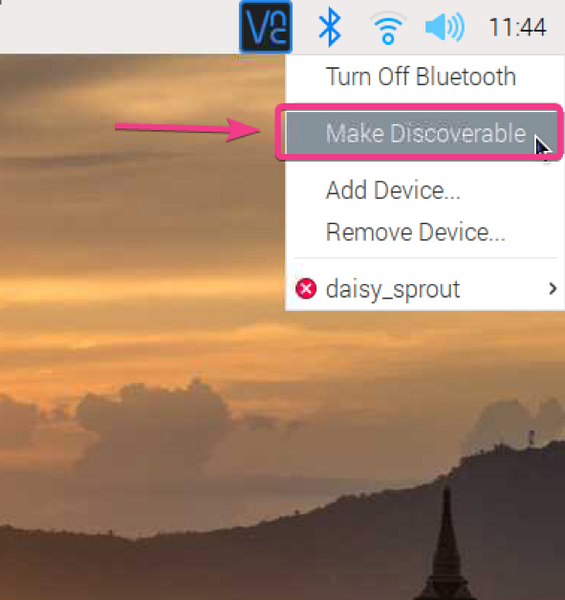
O ícone do Bluetooth deve começar a piscar. Isso significa que o Bluetooth do seu Raspberry Pi agora pode ser descoberto.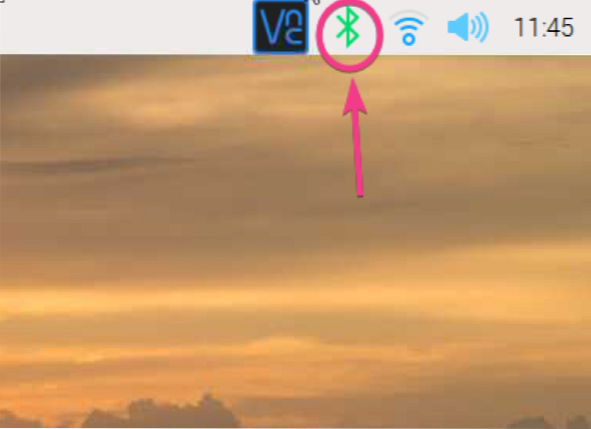
Transferindo arquivos com Bluetooth:
Se você deseja transferir arquivos do seu Raspberry Pi para outros dispositivos, ou outros dispositivos para o seu Raspberry Pi usando Bluetooth, você precisa de um gerenciador de Bluetooth. Existem muitos gerenciadores de Bluetooth por aí. Mas, neste artigo, vou usar o Blueman Bluetooth Manager.
Blueman está disponível no repositório oficial de pacotes do Raspberry Pi OS. Portanto, é muito fácil de instalar no Raspberry Pi OS.
Primeiro, atualize o cache do repositório de pacotes APT com o seguinte comando:
$ sudo apt update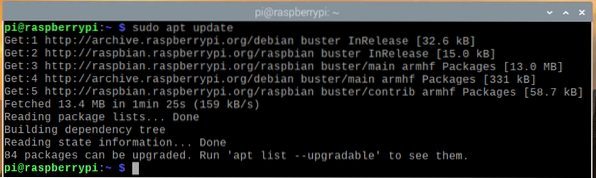
Atualize todos os pacotes existentes do Raspberry Pi OS com o seguinte comando:
$ sudo apt full-upgrade
Para confirmar a atualização, pressione Y e, em seguida, pressione .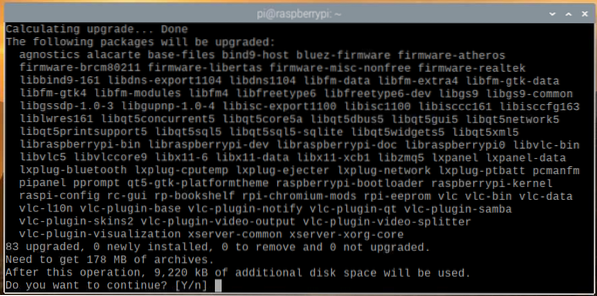
O gerenciador de pacotes APT deve começar a baixar todos os pacotes necessários da internet e instalá-los um por um. Pode demorar um pouco para ser concluído.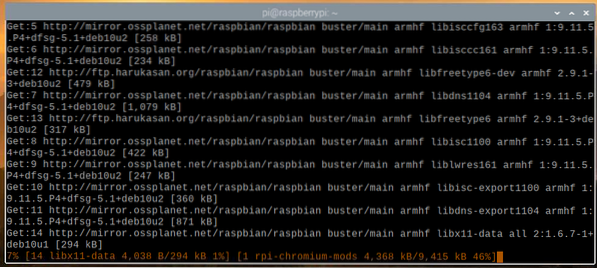
Neste ponto, todas as atualizações devem ser instaladas.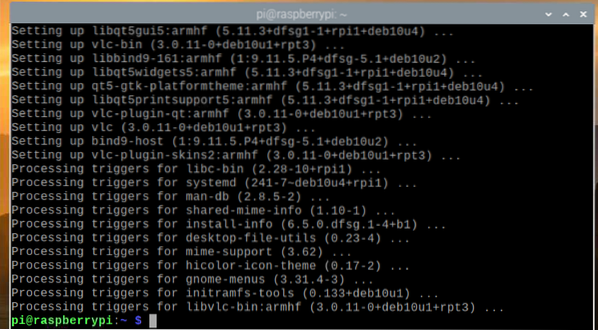
Para que as alterações tenham efeito, reinicie o Raspberry Pi com o seguinte comando:
$ sudo reboot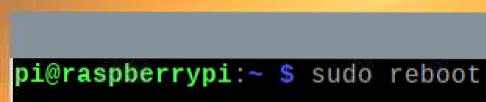
Para instalar o Blueman, execute o seguinte comando:
$ sudo apt install Blueman
Para confirmar a instalação, pressione Y e pressione .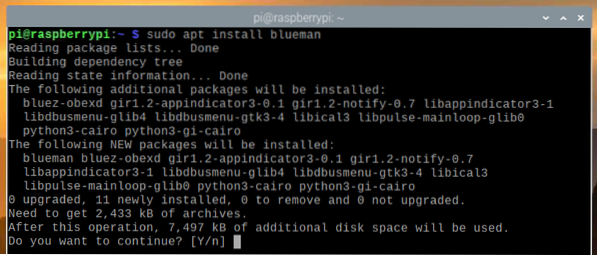
O gerenciador de pacotes APT deve começar a baixar todos os pacotes necessários da internet e instalá-los um por um. Pode demorar um pouco para ser concluído.
Neste ponto, o Blueman deve ser instalado.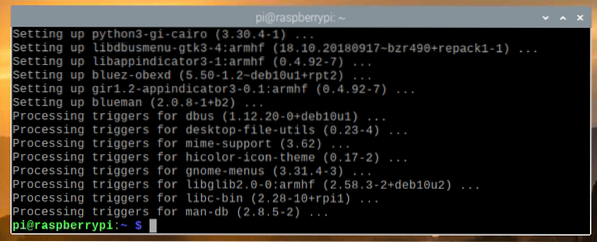
Assim que o Blueman estiver instalado, você pode iniciá-lo no menu do Raspberry Pi OS> Preferências> Gerenciador de Bluetooth.
Se o Bluetooth estiver desligado, você deverá ver a seguinte janela. Clique em Habilitar Bluetooth para habilitar o Bluetooth.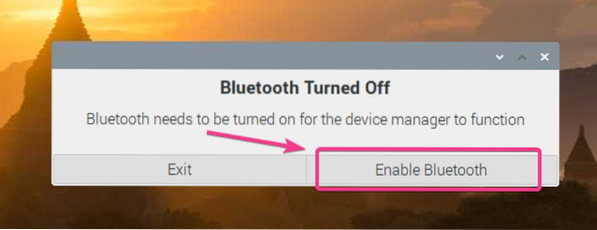
Blueman deve começar.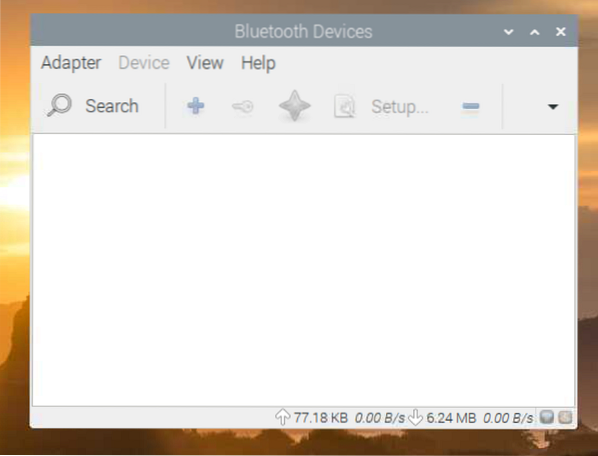
Ícone Blueman ( ) também deve aparecer na barra de menu superior.
) também deve aparecer na barra de menu superior.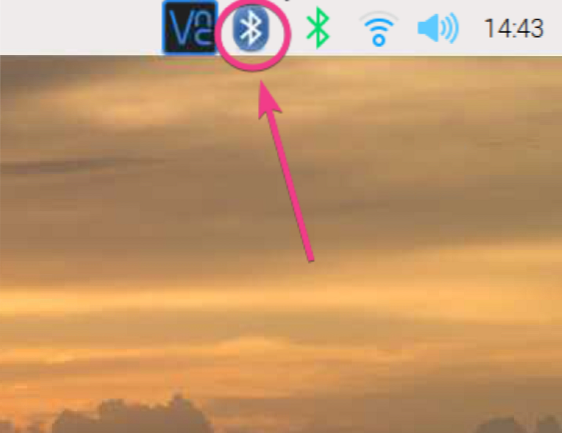
Se você quiser que seu Raspberry Pi fique visível para outros dispositivos Bluetooth, vá para Adaptador> Preferências do Blueman, conforme mostrado na captura de tela abaixo.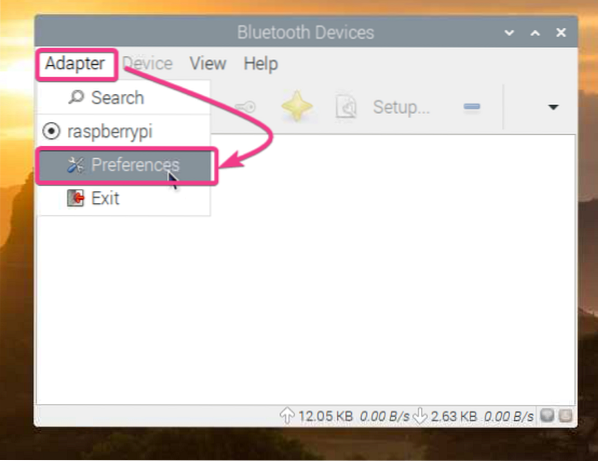
Em seguida, selecione Sempre visível na configuração de visibilidade.
Se desejar, você também pode definir um nome para o seu dispositivo Bluetooth na seção Nome amigável.
Quando terminar, clique em Fechar.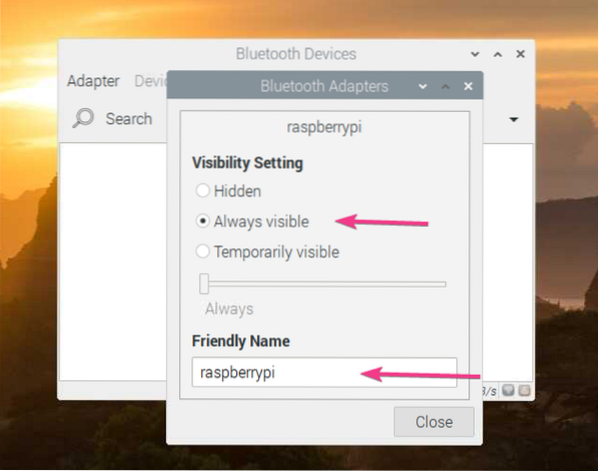
Para procurar um dispositivo Bluetooth, clique em Pesquisar.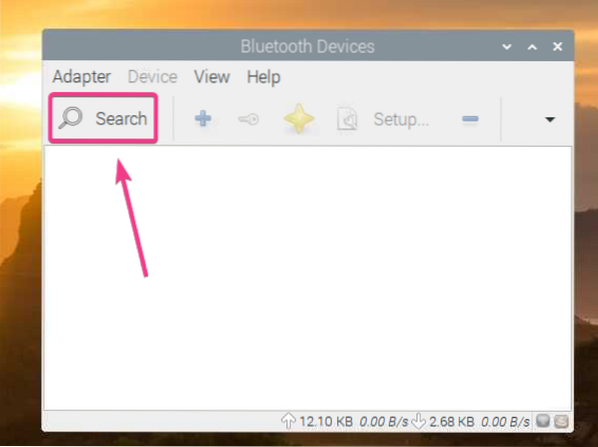
Blueman deve encontrar seu dispositivo Bluetooth.
Para emparelhar com o dispositivo Bluetooth, clique com o botão direito (RMB) no dispositivo da lista e clique em Emparelhar.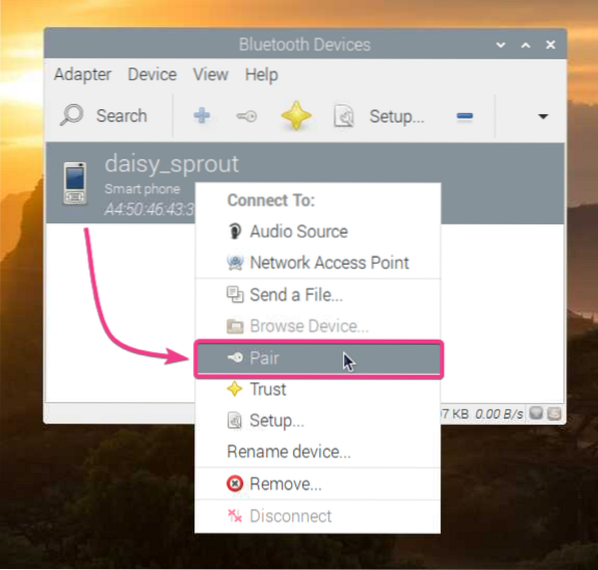
Blueman deve mostrar um número de 6 dígitos.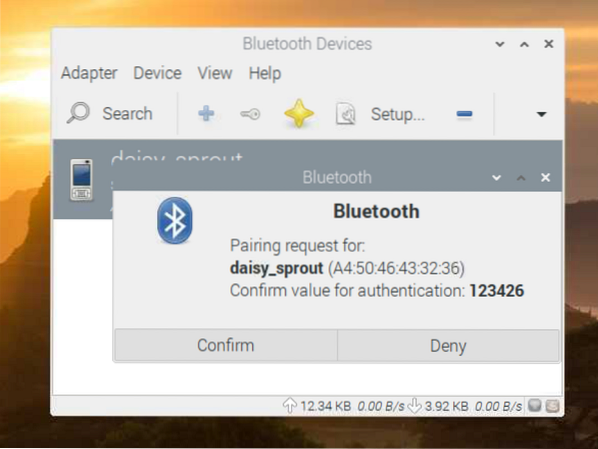
Você também deve obter uma solicitação de emparelhamento no dispositivo Bluetooth selecionado. Se o código de 6 dígitos corresponder, clique em EMPARELHAR.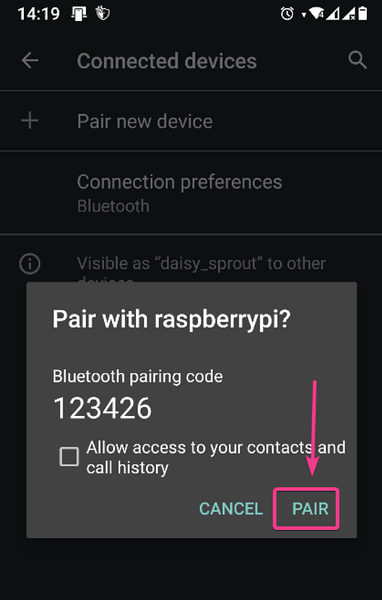
Em seguida, clique em Confirmar no lado do Blueman.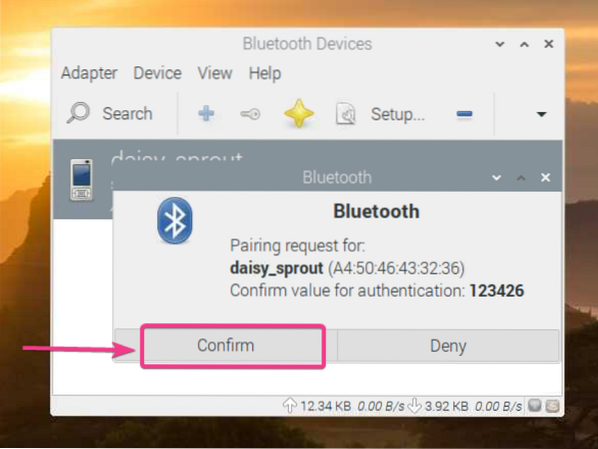
Clique em OK.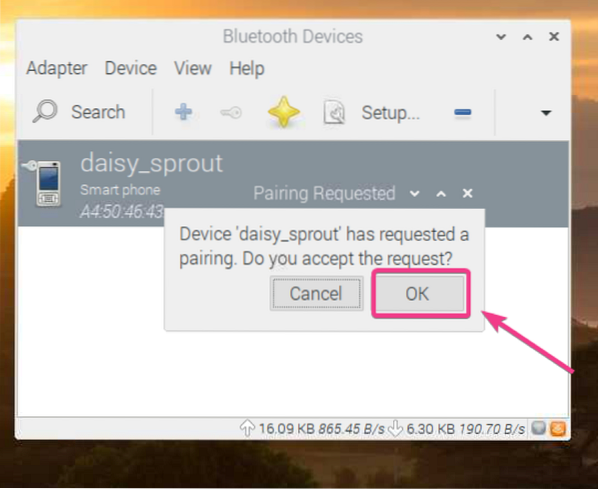
O dispositivo deve ser emparelhado. Clique em OK.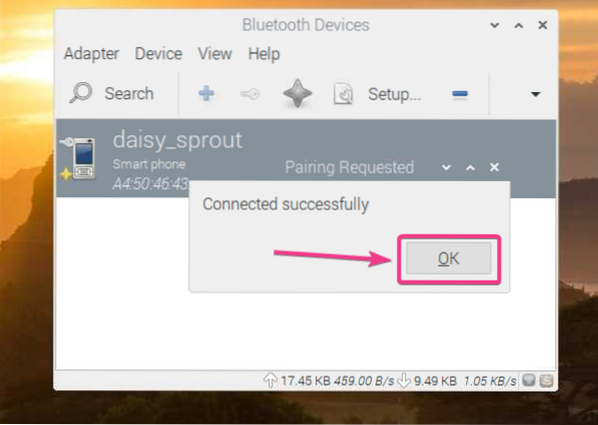
Assim que o dispositivo estiver emparelhado, ele deve ser listado no Blueman Bluetooth Manager.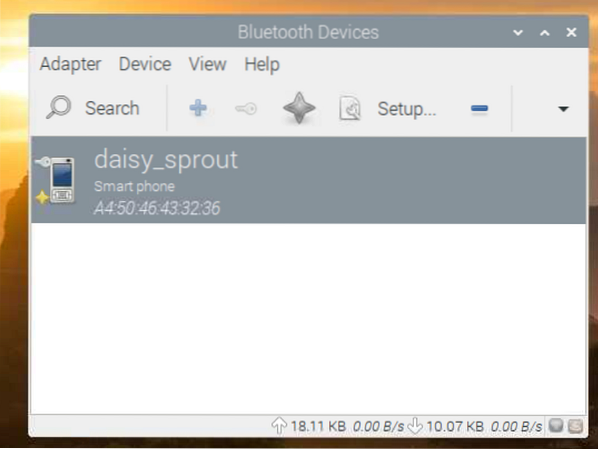
Para enviar um arquivo para o seu dispositivo Bluetooth, clique com o botão direito (RMB) nele e clique em Enviar um arquivo ... conforme marcado na captura de tela abaixo.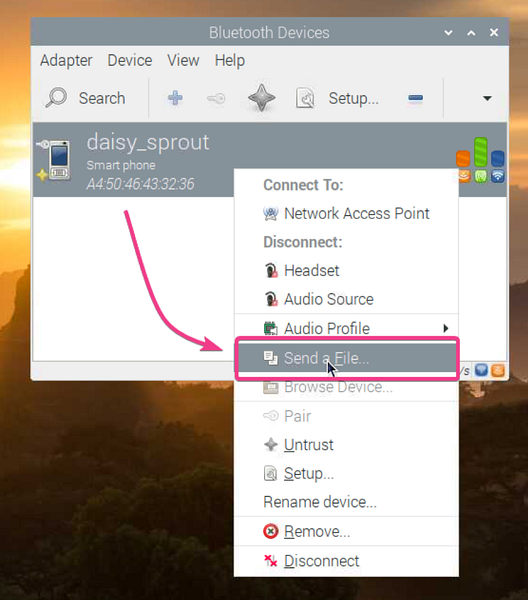
Um seletor de arquivo deve ser aberto. Selecione o arquivo que deseja compartilhar usando Bluetooth e clique em OK.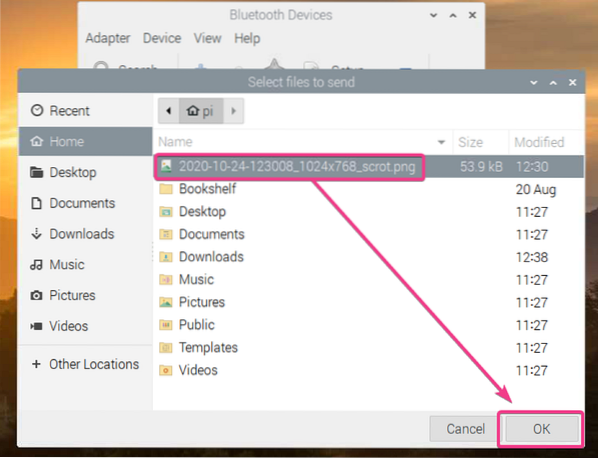
Blueman deve iniciar o processo de transferência de arquivos.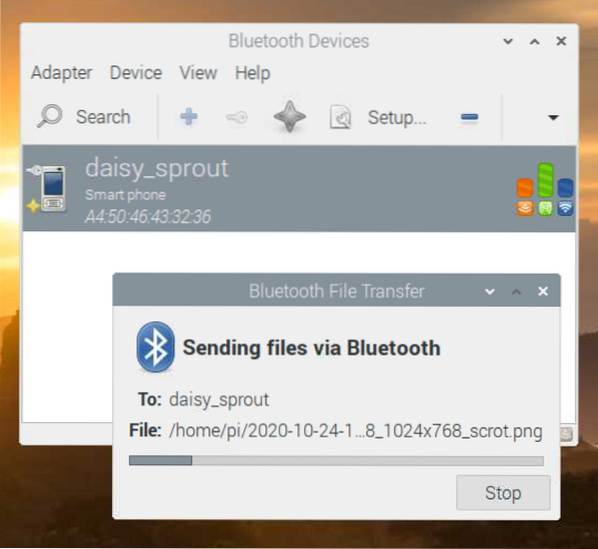
Clique em ACEITAR para confirmar a transferência do arquivo no dispositivo Bluetooth de recebimento (para o qual você está tentando enviar o arquivo).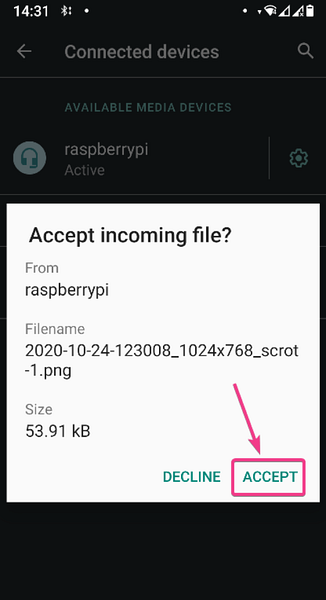
O arquivo deve ser transferido como você pode ver na imagem abaixo.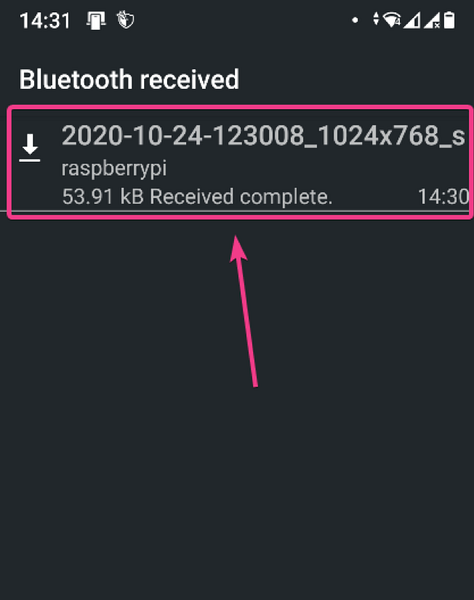
Enviei uma imagem para o meu smartphone Android. Como você pode ver, a imagem foi transferida com sucesso para o meu dispositivo Android via Bluetooth.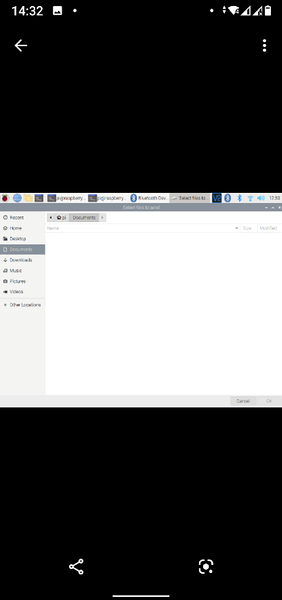
Você também pode enviar arquivos do seu dispositivo Android ou outros dispositivos habilitados para Bluetooth para o Raspberry Pi via Bluetooth.
Primeiro, certifique-se de que seu Raspberry Pi Bluetooth seja detectável. Em seguida, compartilhe qualquer arquivo do seu dispositivo habilitado para Bluetooth e selecione seu Raspberry Pi na lista de dispositivos receptores.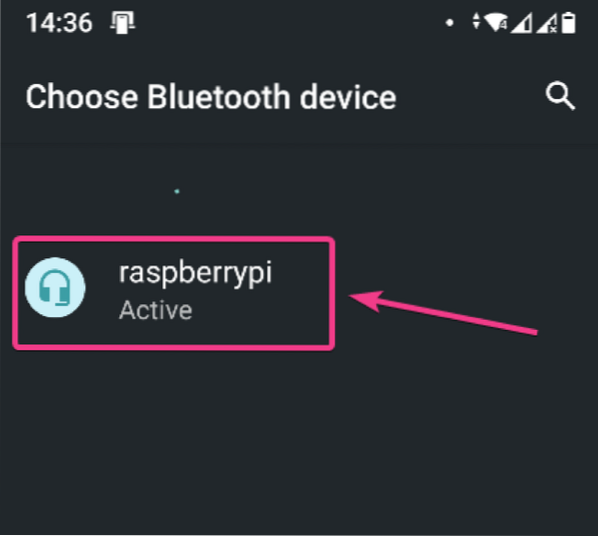
Blueman deve perguntar se você deseja aceitar o arquivo recebido por Bluetooth. Clique em Aceitar.
Como você pode ver, o arquivo está sendo transferido para o Raspberry Pi via Bluetooth.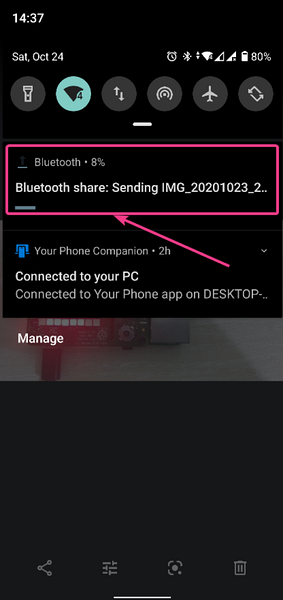
As estatísticas de transferência de arquivos também devem ser exibidas no painel inferior do Blueman, como você pode ver na imagem abaixo. Você pode ver que a comunicação Bluetooth é muito lenta.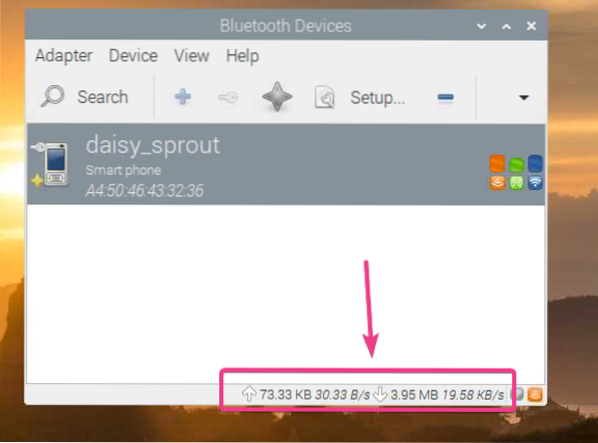
Assim que a transferência for concluída, você deverá ver a seguinte mensagem.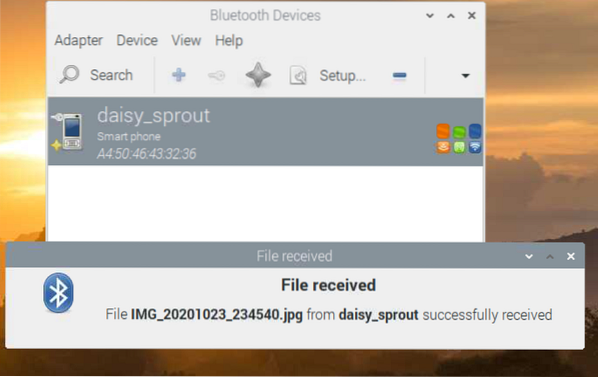
Os arquivos transferidos para o seu Raspberry Pi via Bluetooth devem estar no diretório ~ / Downloads do seu Raspberry Pi.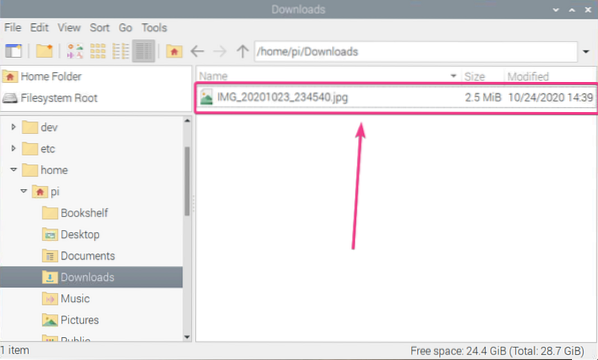
Como você pode ver, o arquivo foi transferido com sucesso para o meu Raspberry Pi do meu smartphone Android.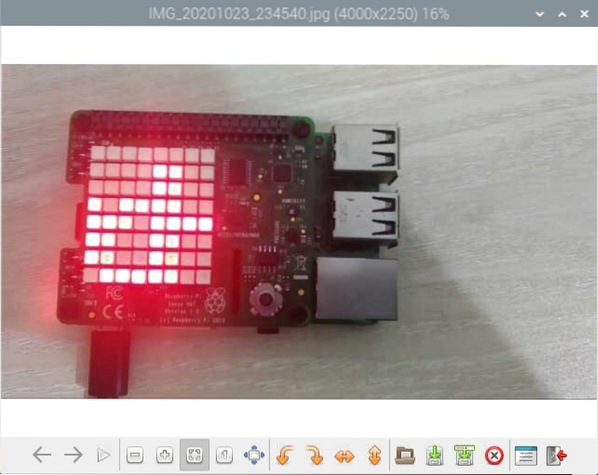
Conclusão:
Neste artigo, mostrei como usar o Bluetooth no computador de placa única Raspberry Pi com o Raspberry Pi OS instalado. Eu mostrei como emparelhar um dispositivo Bluetooth no Raspberry Pi. Também mostrei como transferir arquivos do seu Raspberry Pi para outros dispositivos com Bluetooth e vice-versa.
 Phenquestions
Phenquestions


